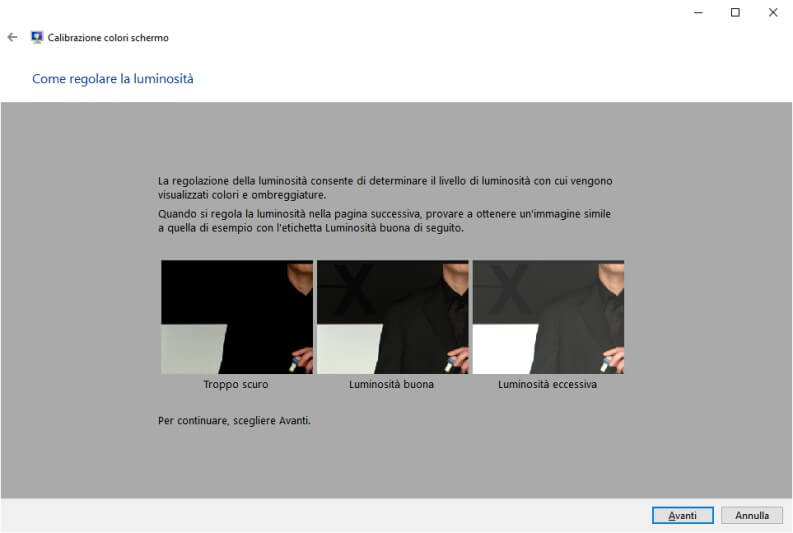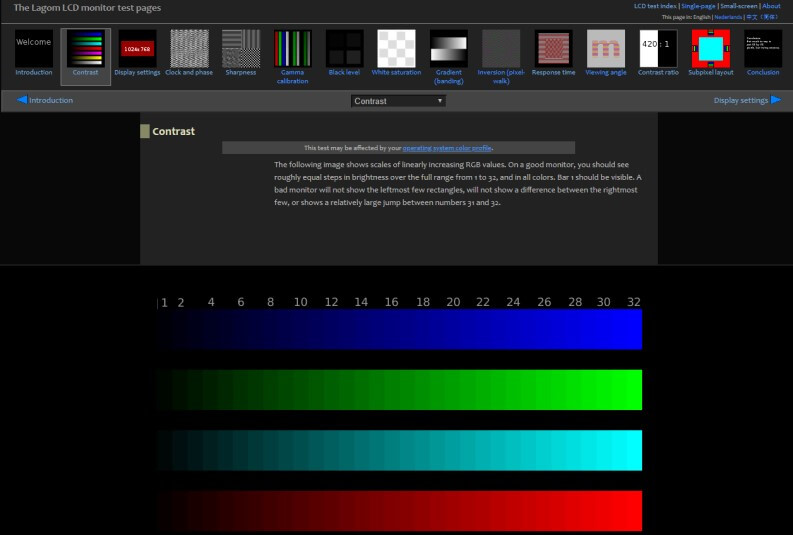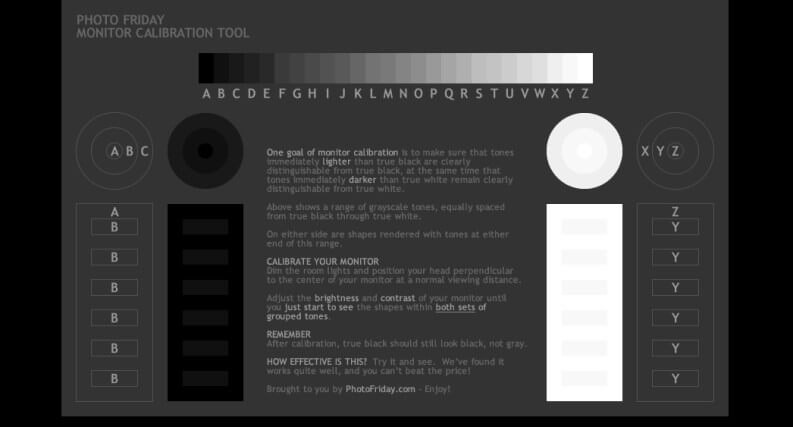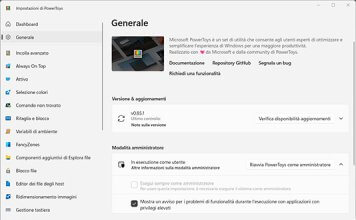Potremmo illuderci che i nostri monitor rappresentino esattamente i colori delle immagini che visualizziamo ma spesso non è così. Oggi ce ne accorgiamo abbastanza facilmente visualizzando una foto scattata dalla fotocamera digitale o dal telefonino sullo schermo del nostro computer e notando che la resa è completamente diversa.
La domanda a questo punto sorge spontanea, quale dei due dispositivi sta rappresentando correttamente i colori dell’immagine? La risposta nella maggior parte dei casi può essere nessuno dei due e la resa alla stampa potrebbe essere ancora un po’ diversa da entrambi. Ciò è dovuto al fatto che solitamente i dispositivi utilizzano un diverso profilo colore (profilo ICC) che viene utilizzato per rappresentare i colori del monitor.
In questo articolo approfondiremo come calibrare il monitor del proprio pc, così da permettere una riproduzione quanto più possibile corrispondente ai colori reali delle immagini visualizzate.
Calibrare il monitor utilizzando le soluzioni di sistema
Ogni sistema operativo desktop offre una specifica procedura per la calibrazione dello schermo.
Ecco la procedura per i sistemi più diffusi:
Effettuare la calibrazione del monitor su Windows 10
Fare la calibrazione dello schermo sull’ultimo sistema di casa Microsoft è davvero semplice, bastano pochi passi, bisogna:
- Cliccare sul pulsante Start.
- Scrivere “calibra” senza virgolette e premere il tasto Invio sulla tastiera, o cliccare col mouse sulla voce Calibra colore dello schermo che compare.
- A questo punto verrà lanciata l’interfaccia di calibrazione, che ci aiuterà a settare nel modo più corretto le varie impostazioni dello schermo.
Non descriviamo nel dettaglio la procedura perché si compone di diversi step, che sono tutti completamente in italiano e tutti molto guidati. A procedura completata sarà possibile vedere le differenze fra la vecchia e la nuova calibrazione e quindi scegliere la migliore. Inoltre, sarà consigliato di continuare la calibrazione con ClearType Tuner che permette di migliorare la leggibilità del testo a schermo.
Fare la calibrazione su Windows 7
Windows 7, nonostante la fine del supporto sia imminente, resta ancora uno dei sistemi operativi più utilizzati ed amati. Se usi questa versione di Windows e vuoi calibrare il tuo schermo, bisogna utilizzare uno strumento analogo a quello più evoluto presente su Windows 10, ecco la semplice procedura:
- Cliccare anche questa volta sul pulsante Start.
- Nella barra di ricerca digitare “calibra” (senza virgolette) e premere sul tasto “Invio“, oppure cliccare sulla voce “Calibra il colore dello schermo” che compare.
- A questo punto seguire la veloce e pratica procedura guidata.
Calibrare il monitor su Mac
Anche su MacOS la calibrazione dello schermo è semplice e rapida, la procedura è rimasta invariata dal rilascio di Mac OS X 10.3.6.
Per calibrare i colori dello schermo su MacOS bastano questi semplici passaggi:
- Andare nel menu Apple, quindi selezionare la voce Preferenze di Sistema.
- Cliccare su Monitor quindi in alto sulla scheda Colore e poi sul pulsante Calibra.
- Infine premere sulla casella di controllo selezionando la Modalità Esperto e seguire le semplici istruzioni a schermo.
Migliori servizi online per calibrare il monitor
Gli strumenti di calibrazione di sistema sono così comodi che hanno portato alla morte dei molti tool presenti online, ecco i siti superstiti:
The Lagom LCD Monitor Test Pages
Se la calibrazione di sistema non ti soddisfa e vuoi qualcosa di più preciso questa pagina fa per te.
Purtroppo è completamente in lingua inglese, ma se sei un utente avanzato e vuoi calibrare a fondo il tuo monitor non puoi perdertelo. Permette di settare in modo preciso i colori, luminosità e contrasto, il livello dei neri, i tempi di risposta e la saturazione del bianco. Il sito permette anche di scaricare una comoda versione locale da avviare su qualsiasi PC Windows che necessiti di essere calibrato.
Puoi raggiungere il comodo sito a questo indirizzo.
Photofriday
Se invece ti serve un tool più semplice ma molto preciso sul contrasto, il sito photofriday fa per te.
Offre una delle più immediate pagine di configurazione del contrasto. Il sito è gratis e non fornisce una variante offline, ma si può sempre optare per il salvataggio della pagina da riutilizzare poi per calibrare i monitor di PC non connessi alla rete.
Se vuoi provare questo tool lo trovi a questo indirizzo.
Migliori programmi per calibrare lo schermo
Per una calibrazione professionale, utile per utilizzare il monitor per la post produzione delle foto e per il video editing tocca utilizzare appositi strumenti come il colorimetro.
Tutti i colorimetri hanno dei software a corredo che permettono una efficace calibrazione dello schermo anche se non si è dei professionisti.
Se si utilizza un monitor per lavoro, conviene calibrare i colori del monitor almeno una volta ogni 4 settimane per mantenere la fedeltà della corrispondenza colori.
Datacolor SpyderX Pro
Si tratta di una delle soluzioni più utilizzate, è economica rispetto alla media dei dispositivi concorrenti ma molto affidabile.
Il software è molto semplice da utilizzare e riesce a guidare efficacemente, permette anche di vedere l’esito della calibrazione con il confronto con la situazione precedente.
- La calibrazione del monitor per ottenere la precisione del colore richiede ora solo un minuto o ...
- Il rivoluzionario motore di colori basato su obiettivi fornisce un livello superiore di precisi ...
- SpyderX Pro è molto intuitivo, non è necessario essere un esperto di colori per utilizzarlo; of ...
Altre apprezzate soluzioni simili sono:
- Profiling iterativo intelligente: una tecnologia adattiva che produce risultati ottimizzati per ...
- Flare correct: misura e regola il profilo del monitor in caso di rapporti di contrasto ridotti ...
- Misurazione luce ambiente x-rite: determina automaticamente la luminanza del display ottimale p ...
- automatizza e semplifica il procedimento di calibrazione
- software dedicato EIZO ColorNavigator
- compatibile solo con i monitor EIZO della serie ColorEdge